-
Великобритания+44 (20) 4577-20-00
-
САЩ+1 (929) 431-18-18
-
Израел+972 (55) 507-70-81
-
Бразилия+55 (61) 3772-18-88
-
Канада+1 (416) 850-13-33
-
Чехия+420 (736) 353-668
-
Естония+372 (53) 683-380
-
Гърция+30 (800) 000-02-04
-
Ирландия+353 (1) 699-43-88
-
Исландия+354 (53) 952-99
-
Литва+370 (700) 660-08
-
Холандия+31 (970) 1027-77-87
-
Португалия+351 (800) 180-09-04
-
Румъния+40 (376) 300-641
-
Швеция+46 (79) 008-11-99
-
Словакия+421 (2) 333-004-23
-
Швейцария+41 (22) 508-77-76
-
Молдова+373 (699) 33-1-22
 Български
Български
Как да инсталирате сертификати в Google Chrome
- Главна
- База знания
- Как да инсталирате сертификати в Google Chrome
Продължавайки темата за инсталиране на сертификати в операционната система Ubuntu, си струва да разгледаме процедурата за инсталирането им в Google Chrome. Ето подробните инструкции за това как да ги добавите.
Как да добавите сертификати в Google Chrome
Ако решите да добавите сертификат в Google Chrome или Chromium в графичния потребителски интерфейс, отворете настройките от главното меню.
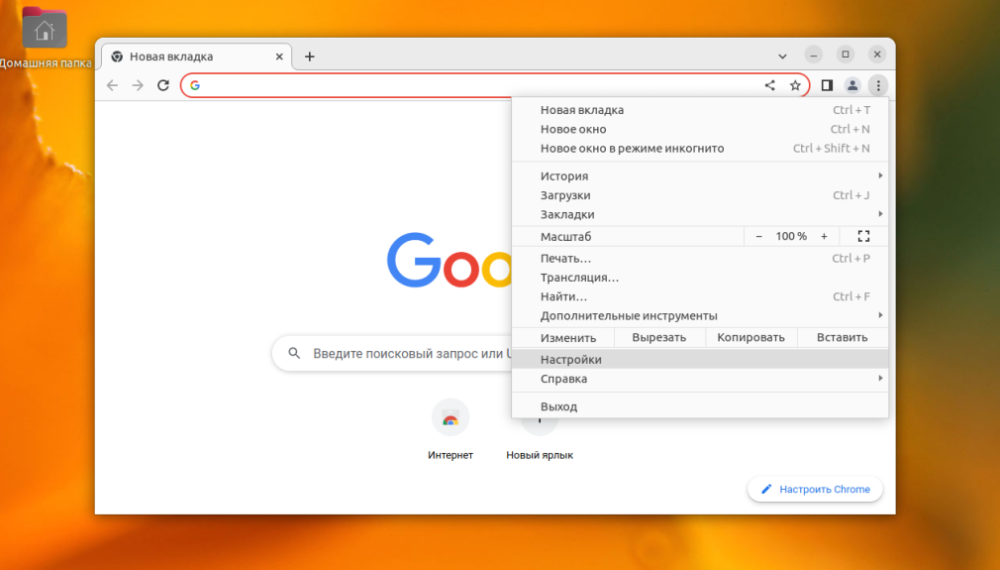
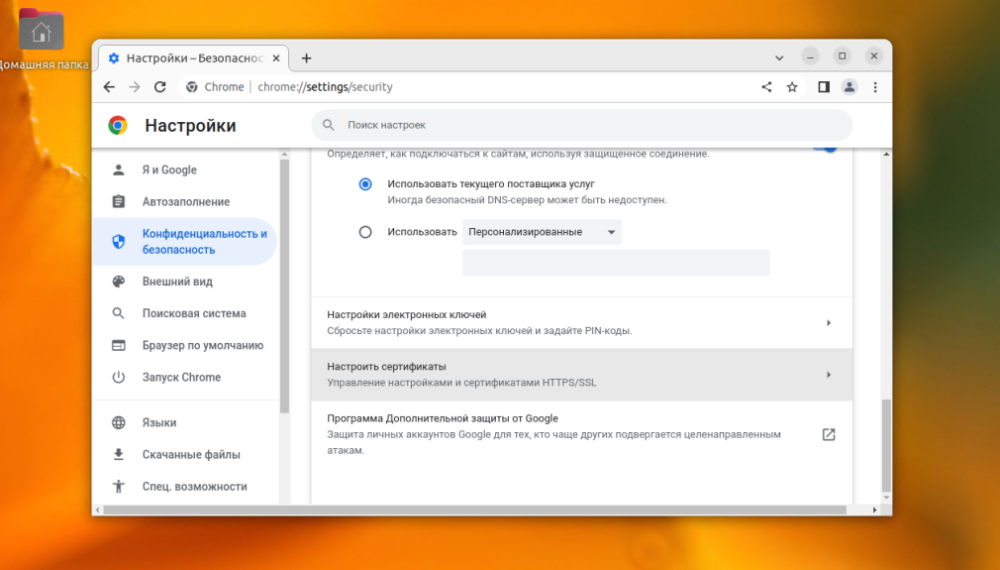
След това трябва да отворите Privacy and Security (Поверителност и сигурност) -> Security (Сигурност) -> Configure Certificates (Конфигуриране на сертификати).
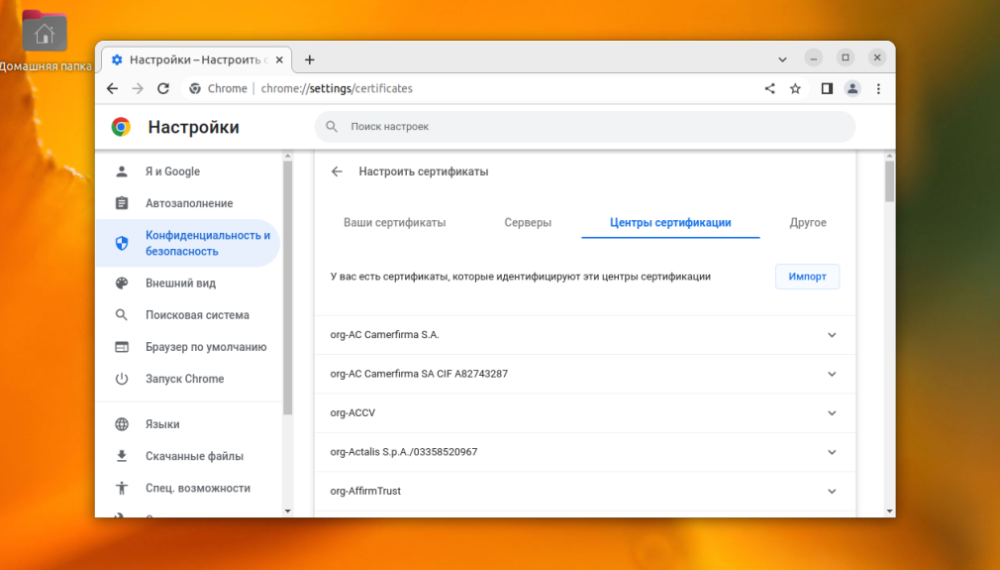
След това преминете към "Орган за издаване на сертификати".
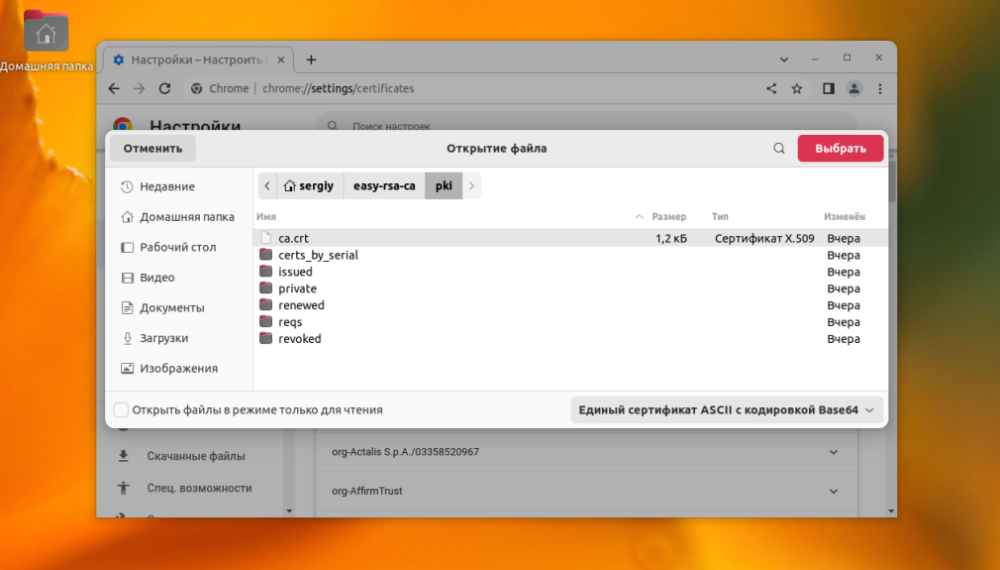
Сега трябва да щракнете върху бутона "Импортиране" и да изберете файла с основния сертификат.
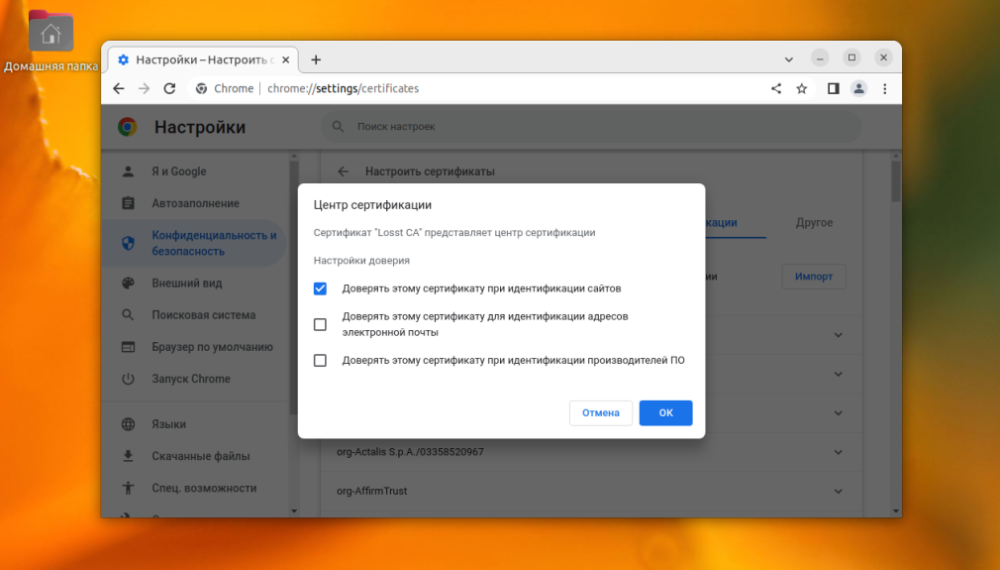
На този етап трябва да конфигурирате настройките за доверие. Сертификатът ще се използва за удостоверяване на сайтове, тогава можете да оставите само първия елемент.

След като сертификатът е добавен, вече няма да виждате информация, че връзката не е сигурна.

След това трябва да използвате пакета libnss3-tools за работа със сертификати. Можете да го инсталирате, като изпълните:
sudo apt install libnss3-toolsБазата данни със сертификати на Google Chrome се намира в папката ~/.pki/nssdb. Можете да видите наличните сертификати с командата:
certutil -d ~/.pki/nssdb -LСинтаксисът на командата за добавяне на сертификат е следният:
$ certutil -d путь/к/базе/данных -A -t "настройки_доверия" -n "имя" -i "/путь/к/файлу"Обърнете внимание на доверието. Съществуват три групи атрибути за доверие, а именно за:
SSL;
имейл;
Софтуер и други обекти.
Всяка от групите може да съдържа атрибути като:
p - валиден партньор;
P - доверен партньор;
c - валиден орган за издаване на сертификати;
C - доверен орган за издаване на сертификати;
T - доверен орган за издаване на сертификати за разрешаване на клиенти.
За SSL сертификати е достатъчна последователността "TC,,,". Атрибути T и C за SSL и нищо друго. Цялата команда за импортиране на ca.crt ще изглежда по следния начин:
certutil -d sql:~/.pki/nssdb -A -t "TC,," -n "Losst CA" -i ./ca.crtСлед това можете отново да прегледате списъка със сертификати, за да се уверите, че всичко е наред:
certutil -d sql:~/.pki/nssdb -L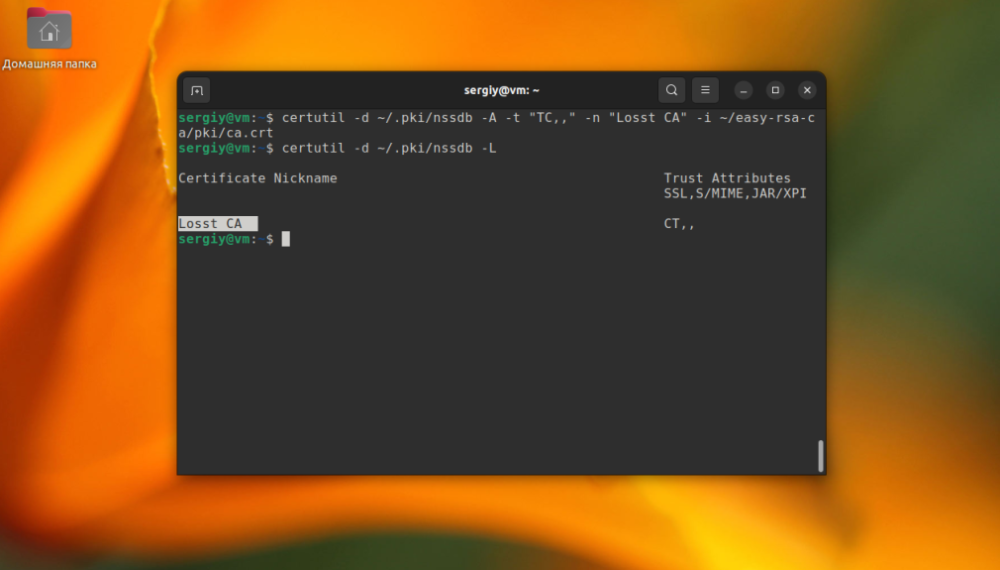
С това инструкцията е изпълнена.






































